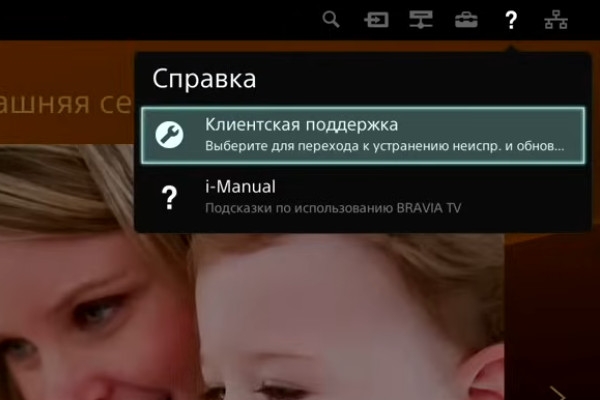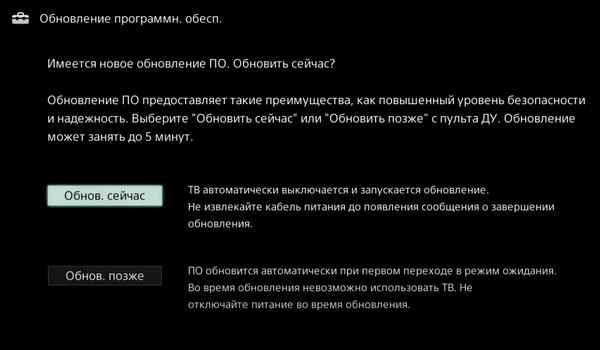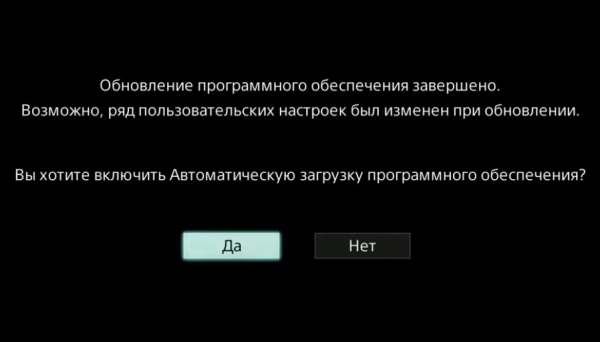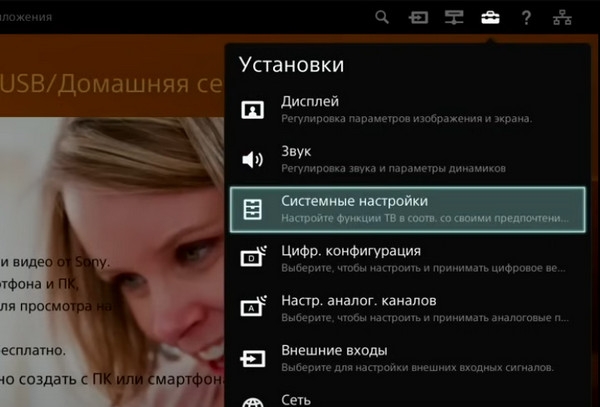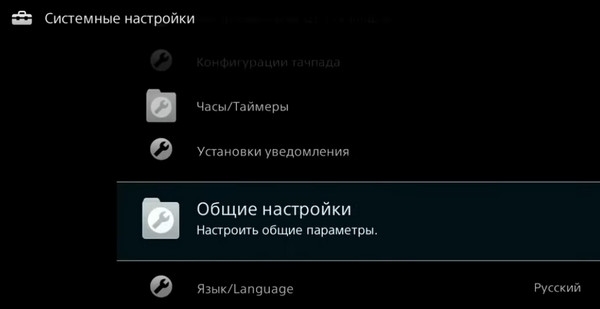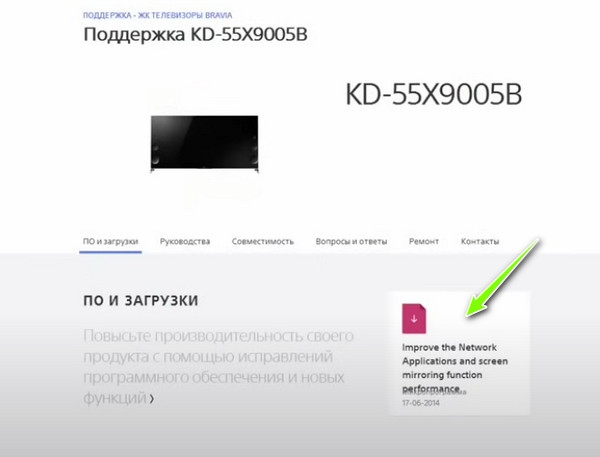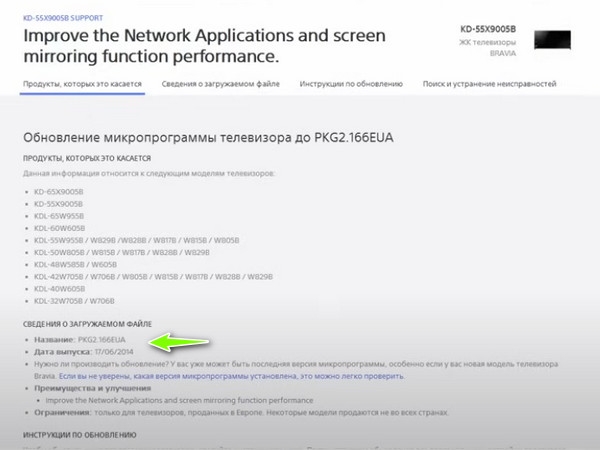Современные телевизоры Sony обладают немалым количеством функций, которые выполняют алгоритм прошивки. От качества и новизны этой встроенной программы зависят стабильность работы телевизора, возможность использования дополнительного оборудования а, кроме того, приём сигнала цифрового вещания и даже визуальные характеристики отображения. Именно поэтому производители техники периодически вносят улучшения в программный код уже эксплуатируемой потребителями техники. В этой статье мы поможем разобраться, как бесплатно и без ошибок обновить прошивку телевизоров Сони Бравиа.
Как обновить Сони Бравиа через Интернет
Чтобы загрузить обновление Сони Бравиа непосредственно в телевизор, хотя бы на время загрузки понадобиться активное подключение к глобальной сети. В режиме «онлайн» техника самостоятельно проверяет наличие новой прошивки на серверах Сони. Когда появляется новая версия Бравия отображает уведомление.
Наличие новой версии прошивки можно проверить самостоятельно, заодно обновив устройство:
- Нажмите на пульте телевизора кнопку «Home».
- Выберите в меню телевизора в правом верхнем углу раздел «Справка» – отображается, как знак вопроса.
- Затем перейдите в пункт «Клиентская поддержка».
- На странице списка опций найдите «Обновление программного обеспечения».
- Согласитесь с началом загрузки. Если установленная версия остается актуальной, телевизор об этом сообщит, а при обнаружении новой – немедленно приступит к загрузке.
- Когда дистрибутив программы будет загружен целиком Сони Бравиа задаст вопрос о порядке обновления. Необходимо будет нажать на кнопку «Обновить сейчас» или «Обновить позже». В первом случае процесс начнется немедленно, во втором – как только телевизор перейдет в режим ожидания.
- Обновление займет какое-то время, в течение которого телевизор будет самостоятельно отключаться и вновь включаться, мигать индикатором в нижней части корпуса. В это время ни в коем случае не притрагивайтесь к кнопкам управления на пульте и корпусе и не отключайте питание!
- Как только обновление завершиться телевизор выведет на экран сообщение об этом и уточнит, желает ли пользователь автоматически загружать обновления в будущем.
После окончания процесса рекомендуется провести сброс настроек телевизора на заводские. Это гарантирует, что все старые и новые функции будут работать безупречно.
- Нажмите на пульте кнопку «Home».
- Перейдите в раздел «Установки».
- Выберите пункт «Системные настройки».
- На открывшейся странице найдите блок «Общие настройки».
- Наконец, активируйте команду «Заводские настройки».
- Подтвердите сброс.
После этого устройство перезагрузится и обратиться с намерением произвести первичную настройку: понадобиться выбрать язык, найти каналы, удобный браузер и другие программы.
Благодаря проделанной операции будут устранены ошибки, связанные с некорректными действиями пользователя, произведенными до обновления, если такие имелись.
Как обновить телевизор с помощью флешки
Иногда бывает непросто организовать интернет-подключение. В таких обстоятельствах можно обновить Сони Бравиа, скачав файл прошивки на флешку.
Вот инструкция, как достигнуть результата таким способом:
- Посетите официальный сайт компании Сони https://www.sony.ru
- Откройте раздел «Поддержка» и в поле под надписью «Найти поддержку» впишите модель вашего телевизора. Посмотреть можно в меню телевизора по адресу «Справка» -> «Клиентская поддержка» -> «Системная информация» в графе «Номер модели». Запишите и версию прошивки, которая указана в графе «Версия программного обеспечения».
- В поле поиска на сайте найдите раздел поддержки «ПО и загрузки» и нажмите на значок с новой версией прошивки.
- На странице загрузки обратите внимание на номер версии, которую предлагается скачать и сравните с кодом прошивки, установленной на телевизоре. Цифровая часть названия должна быть больше. Например, в прошивках PKG2.168ERU и PKG2.166ERU, 2.168 > 2.166. Это значит версия PKG2.168ERU новее PKG2.166ERU. Если числа совпадают – обновление не требуется.
- Прокрутите страницу в самый низ, установите флажок в чекбокс, согласившись с условиями отказа от гарантий. Именно так! Перепрошивка телевизора с флешки самим пользователем, завершившаяся неудачей, не расценивается производителем, как гарантийный случай. Нажмите кнопку загрузить.
- На компьютер загрузится архив, из которого потребуется извлечь прошивку. Для этого нужно нажать на файле правой клавишей мыши и выбрать команду «Извлечь все…». Затем папку с разархивированной прошивкой необходимо скопировать на USB-носитель.
- Извлеките флешку и подключите к телевизору. Обновление начнется автоматически, как только накопитель будет вставлен в USB-порт. Остановить процесс будет невозможно до самого завершения.
Прошивка всегда предназначена для конкретных моделей телевизоров, список которых можно посмотреть на странице загрузки. Так, например, владельцам Sony KDL-40W705C необходимо удостовериться, что в перечне присутствует и эта модель. Попытка установить непредназначенную прошивку не сможет инициализировать процесс обновления, а в случае запуска может привести к поломке телевизора.
Дальнейшие действия аналогичны описанным выше для обновления прошивки через Интернет.
Как решать возможные сложности, возникающие при обновлении Сони Бравиа
Можно выделить две наиболее часто встречающихся затруднения во время обновления прошивки:
- По прошествию некоторого времени после инициализации обновления появляется сообщение об ошибке.
- При подключении флешки с прошивкой на экране возникает сообщение о невозможности обновления с USB-устройства.
Чтобы решить проблему в обоих случаях следуйте следующему алгоритму:
- С помощью кнопки питания на корпусе отключите телевизор.
- Подождите несколько минут и включите телевизор.
После этого попробуйте повторить попытку обновления. Если ошибка повториться в ходе обновления с флешки, попробуйте скопировать файл с прошивкой на другой USB-диск.
В некоторых случаях может появиться сообщение «Данные обновления поздней версии не обнаружены». Это свидетельствует о том, что на телевизоре уже установлена актуальная прошивка.
Дополнительно: Как отключить безопасный режим на телевизоре?
Наконец, самое тревожное событие – после обновления телевизор выключился, но включится самостоятельно не смог и не реагирует на нажатие кнопок на корпусе и на пульте дистанционного управления. Либо телевизор включается, но на экране отсутствует изображение и в нижней части корпуса мигает светодиодный индикатор.
Такое поведение техники свидетельствует о серьезном сбое, возникшем при обновлении. Например, из-за скачка напряжения в сети или при неисправности USB-накопителя. Можно попытаться скопировать файл обновления на другую заведомо исправную флешку и повторить процедуру. Если и это не поможет необходимо обратиться в авторизованный Сони сервисный центр.
Впрочем, практика показывает, что обновление прошивки практически всегда завершается успешно. Следует лишь действовать согласно инструкции.